Umetanje apostroba u Microsoft Word
Apostrovo je pravopisni ne-abecedni lik koji izgleda kao superscript. Koristi se u raznim funkcijama, kao iu pismima pisma raznih jezika, uključujući engleski i ukrajinski. Štoviše, u MS Wordu možete staviti oznaku apostrofa, štoviše, to ne morate tražiti u odjeljku "Simbol", o čemu smo već pisali.
Pouka: Umetanje znakova i znakova u Word
Nađi znak da apostrof može biti na tipkovnici, nalazi se na istoj tipki kao rusko slovo "e", stoga ga morate unijeti u engleskom rasporedu.
sadržaj
Umetanje apostrofa s tipkovnice
1. Postavite pokazivač odmah nakon slova (riječi) gdje želite staviti znak apostrofa.
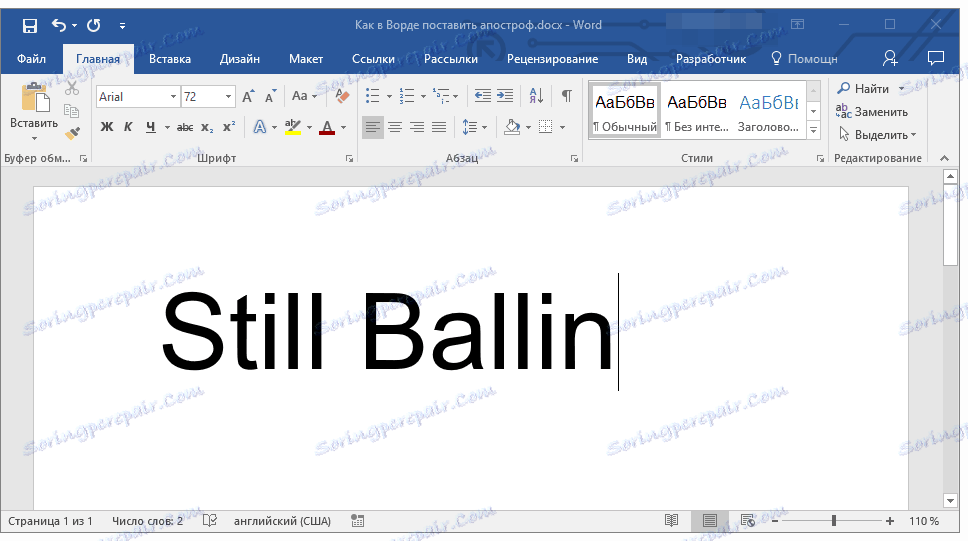
2. Prijeđite na engleski jezik pritiskom na kombinaciju koja je instalirana na vašem sustavu ( CTRL + SHIFT ili ALT + SHIFT ).
3. Pritisnite tipku na tipkovnici koja prikazuje rusko slovo "e".
4. Dodat će se znak apostrofa.
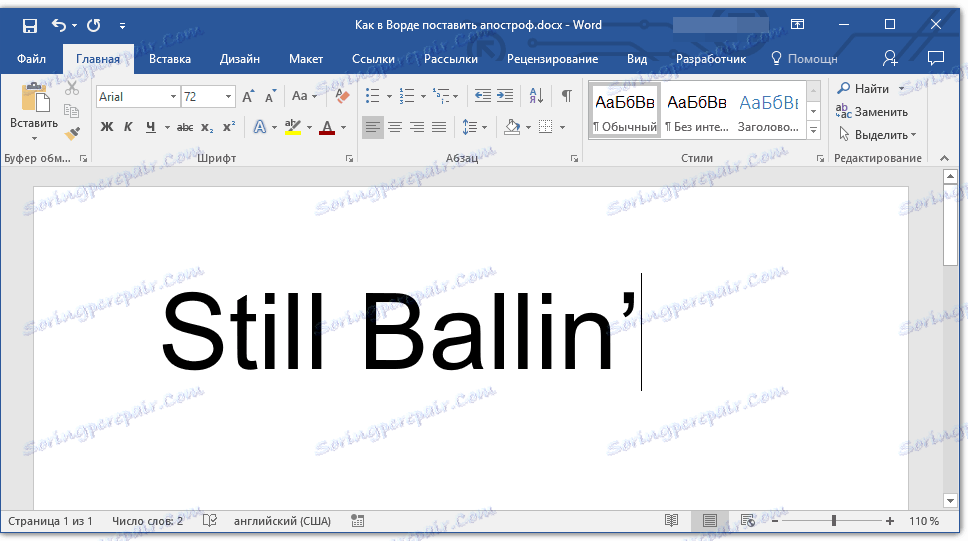
Napomena: Ako pritisnete tipku "E" u rasporedu tipkovnice na engleskom jeziku ne odmah nakon riječi, ali nakon razmaka dodati će se apostrof umjesto apostrofije. Ponekad se isti simbol nalazi neposredno nakon riječi. U tom slučaju, trebate dvaput pritisnuti tipku "e", a zatim izbrisati prvi znak (početni navodni znak) i ostaviti drugi - završni citat, koji je apostrof.
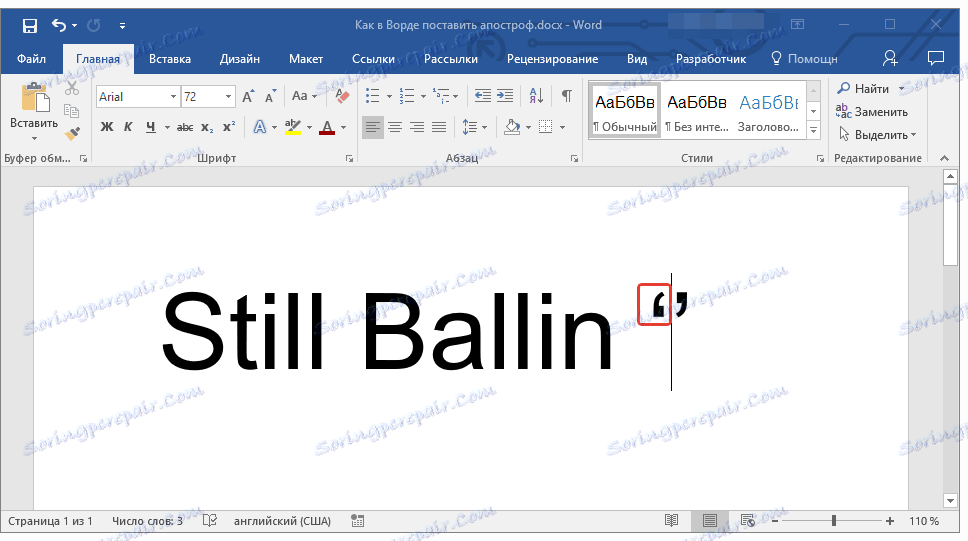
Pouka: Kako umetati citate u Word
Umetanje simbola apostrofa pomoću izbornika Simbol
Ako iz nekog razloga gore opisani postupak ne odgovara vašem korisniku ili, što je također moguće, ključ s slovom "e" ne radi za vas, možete dodati simbol apostrof u izborniku "Simbol". Važno je napomenuti da u ovom slučaju odmah dodate točno znak koji vam je potreban i ne morate ništa izbrisati, jer se to ponekad događa pomoću tipke "E".
1. Pritisnite na mjesto dokumenta gdje se nalazi apostrof, i idite na karticu "Umetni" .
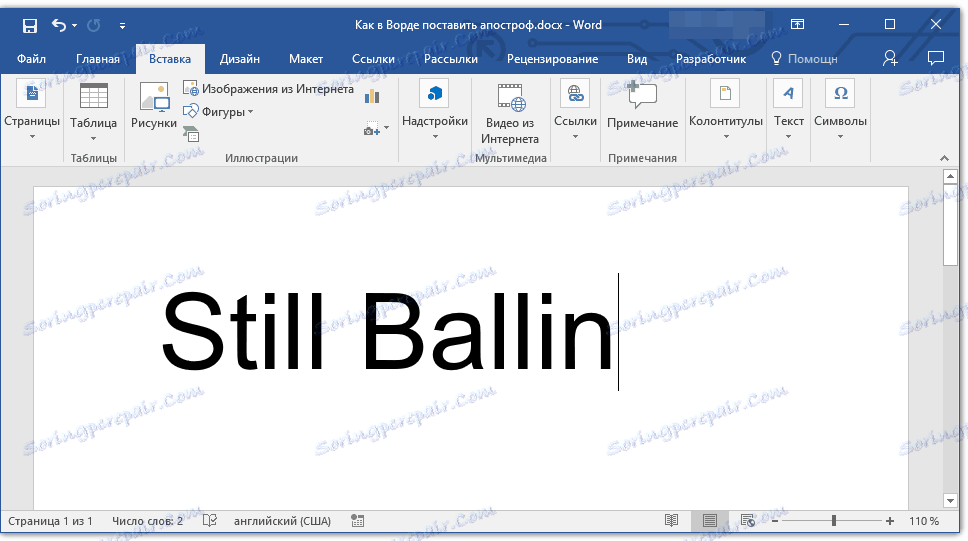
2. Pritisnite gumb "Simbol" u grupi "Simboli" i odaberite "Ostali znakovi" s padajućeg izbornika.
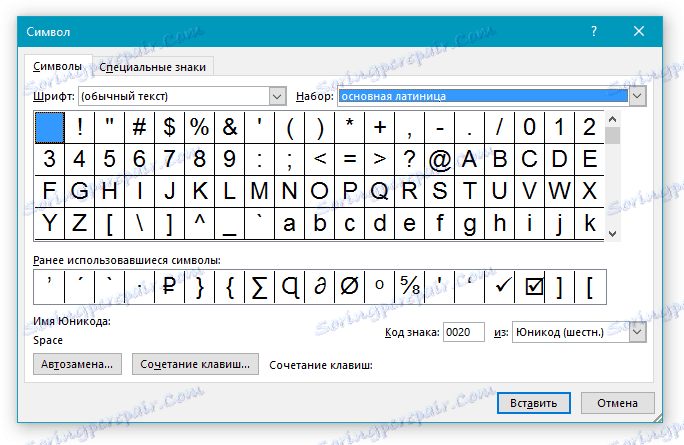
3. U prozoru koji se pojavljuje ispred vas, odaberite skup "slova za promjenu razmaka" . Znak apostrofa bit će u prvom retku prozora sa simbolima.
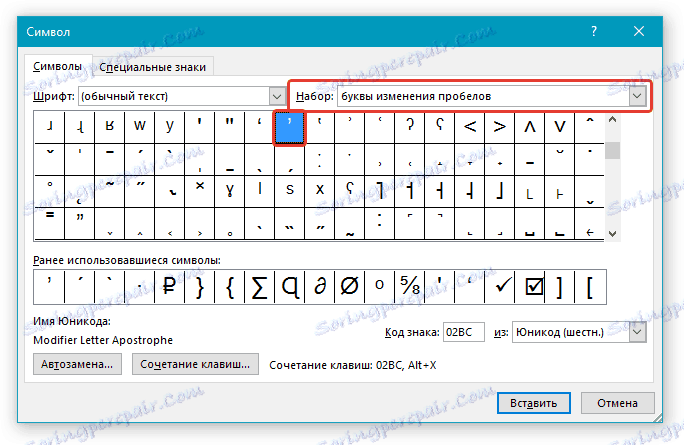
4. Kliknite ikonu apostrofa kako biste je odabrali i kliknite gumb "Umetni" . Zatvorite dijaloški okvir.
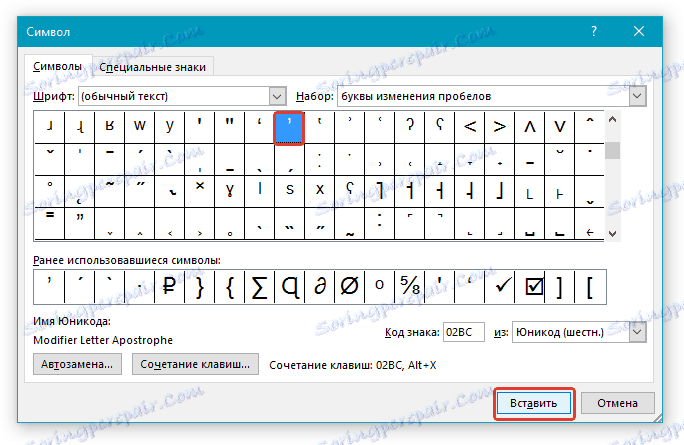
5. Apostrovo će se dodati odabranom mjestu dokumenta.
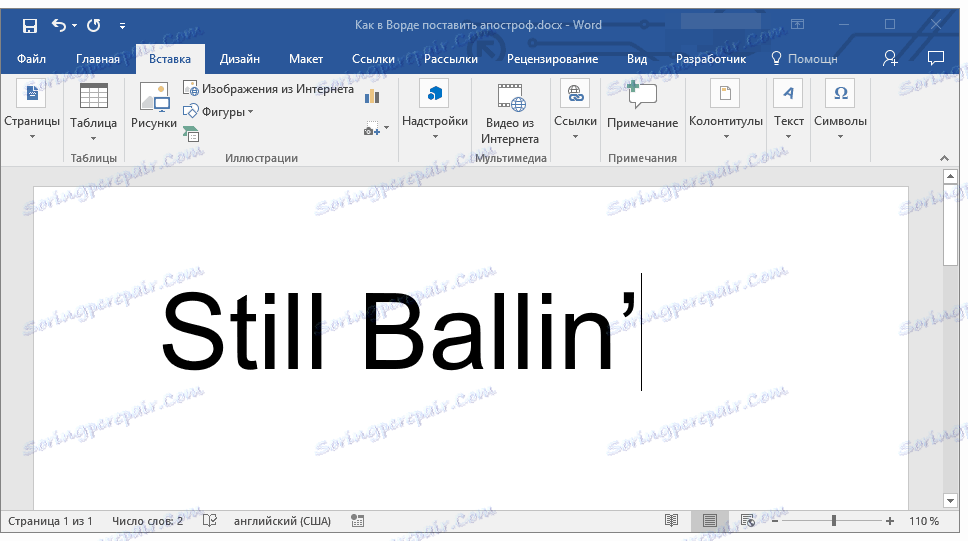
Pouka: Kako provjeriti u Riječi
Umetanje apostrofa s posebnim kodom
Ako pročitate članak o umetanju simbola i znakova i simbola u Microsoft Word, sigurno znate da gotovo svaki znak prezentiran u ovom odjeljku ima svoj kod. Može se sastojati od samo brojeva ili znamenki s latinskim slovima, nije tako važno. Važno je znati taj kôd (ili, točnije, kôd), značajno brzo dodati znakove koje trebate dokumentu, uključujući znak apostrofa.
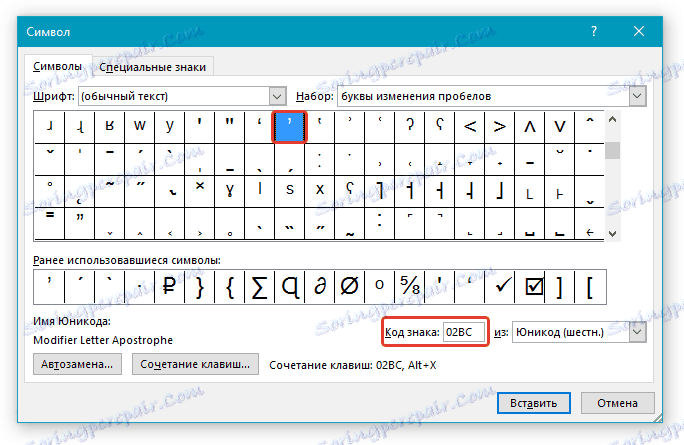
1. Kliknite na mjesto gdje želite postaviti apostrof i prebaciti na engleski.
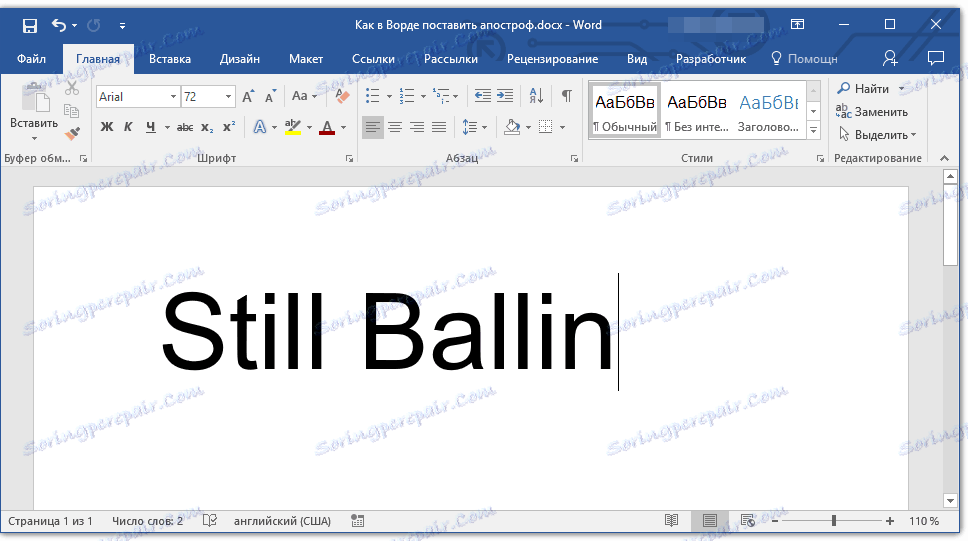
2. Unesite kôd "02BC" bez navodnika.
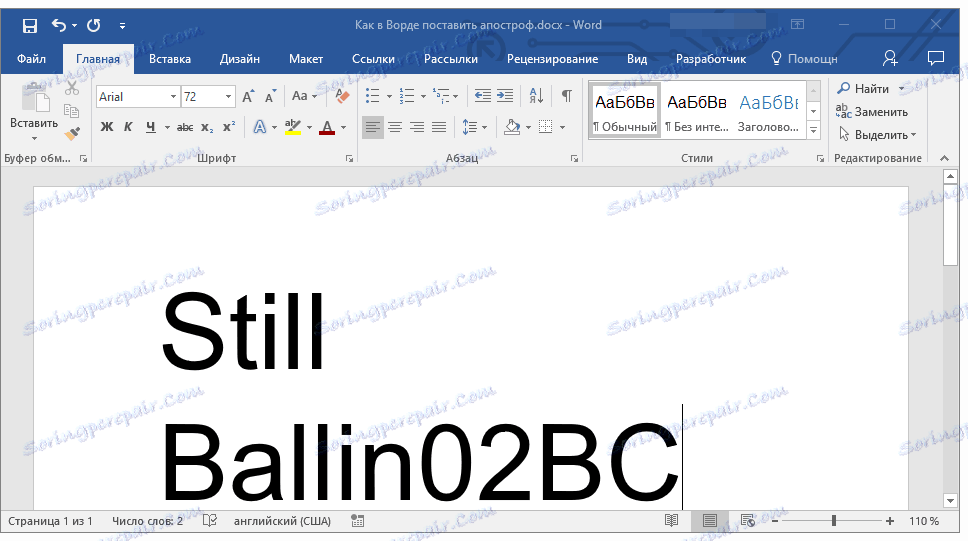
3. Bez pomicanja s ovog mjesta pritisnite tipku "ALT + X" na tipkovnici.
4. Kôd koji ste unijeli zamijenit će se simbolom apostrofije.
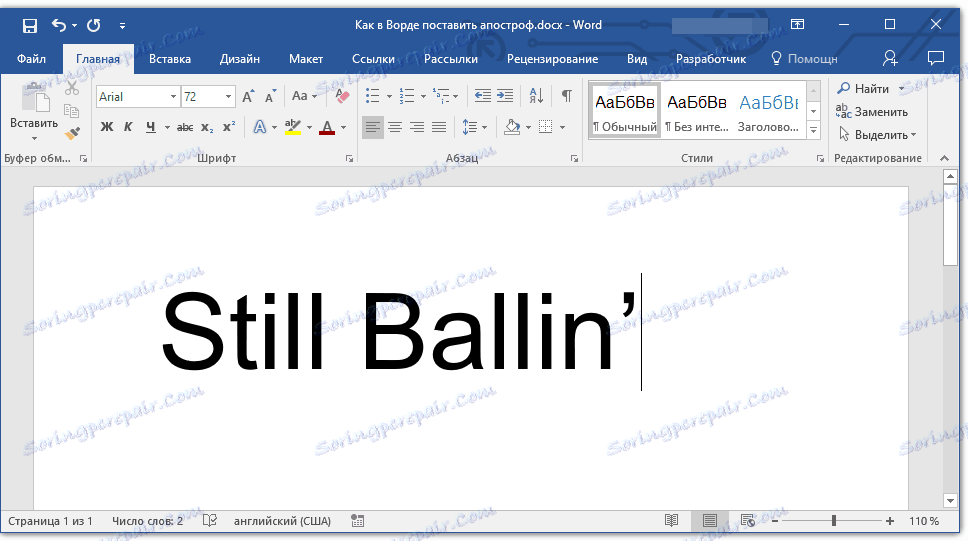
Pouka: Tipke za preusmjeravanje u programu Word
To je sve, sada znate staviti apostrofni znak u Word pomoću tipkovnice ili zasebnog izbornika programa koji sadrži veliki skup simbola.